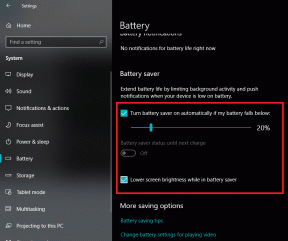Corrigir o erro de captura de exceção não tratada do CoD Black Ops 2
Miscelânea / / June 24, 2022

Alguns jogos são sempre amados pelos usuários, um deles é o Call of Duty: Black Ops II. É um jogo pago e está disponível no aplicativo Steam. No entanto, há um problema que interrompe o streaming, ou seja, a exceção não tratada do CoD Black Ops 2 capturada. O problema pode aparecer imediatamente e atrapalhar sua experiência de jogo, portanto, neste artigo, aprenderemos sobre os métodos para erradicar o mesmo. Leia o artigo até o final para saber sobre os métodos para corrigir a exceção não tratada do Black Ops 2 capturada pelo problema do Windows 10.

Conteúdo
- Como corrigir o erro de captura de exceção não tratada do CoD Black Ops 2 no Windows 10
- Método 1: modificar as configurações de compatibilidade
- Método 2: Executar bibliotecas Visual C adequadas e versões do DirectX
- Método 3: Baixe novamente os arquivos executáveis
- Método 4: Redefinir as configurações padrão
Como corrigir o erro de captura de exceção não tratada do CoD Black Ops 2 no Windows 10
As causas para as quais o problema de exceção não tratada pode surgir no Black Ops II jogo no aplicativo Steam estão listados nesta seção.
- Instalação inadequada de arquivos de biblioteca- Os arquivos da Biblioteca associados ao jogo Black Ops II, como o Visual C e o DirectX, podem não ter sido instalados no PC.
- Atualização incompatível do Windows- A maioria dos problemas com o uso do jogo antigo se deve às novas atualizações do Windows 10. Problemas de incompatibilidade entre o sistema operacional e o jogo Black Ops II podem causar esse problema.
Método 1: modificar as configurações de compatibilidade
A primeira opção a ser usada para corrigir o problema de captura de exceção não tratada do Black Ops 2 é executar o jogo em uma versão compatível do Windows. Siga as etapas abaixo para executar o jogo em modo de compatibilidade no seu PC.
1. Acerte o Tecla do Windows, modelo vapor e clique no Abrir local do Ficheiro opção.
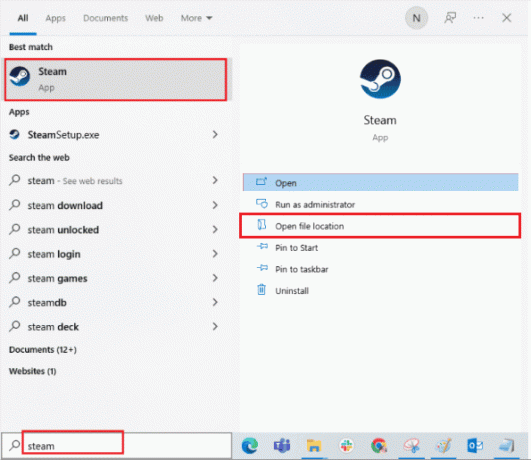
2. Clique com o botão direito do mouse no arquivo do aplicativo no local do Windows Explorer e clique no ícone Propriedades opção na lista exibida.

3. Navegue até o Compatibilidade guia na janela Propriedades, verifique a Execute este programa em modo de compatibilidade para caixa e selecione a Windows 8 versão no menu suspenso.
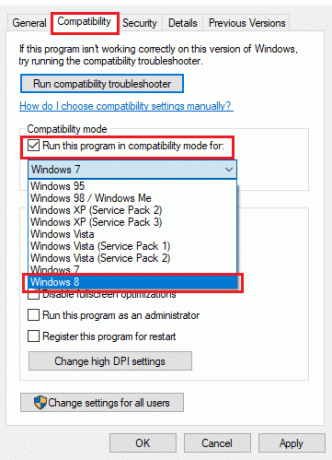
4. Clique no Aplicar e depois OK botões para executar o jogo Call of Duty: Black Ops II no modo de compatibilidade.
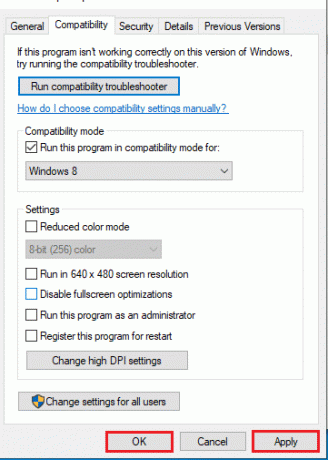
Leia também:Corrigir privilégios de arquivos ausentes do Steam no Windows 10
Método 2: Executar bibliotecas Visual C adequadas e versões do DirectX
A instalação inadequada das bibliotecas do Visual C e das versões do DirectX pode causar o problema de captura de exceção não tratada do Black Ops 2 no aplicativo Steam. Você precisa executar manualmente os arquivos de biblioteca salvos localmente em seu PC para corrigir esse problema.
1. Abra o Vapor aplicativo do Pesquisa do Windows bar.
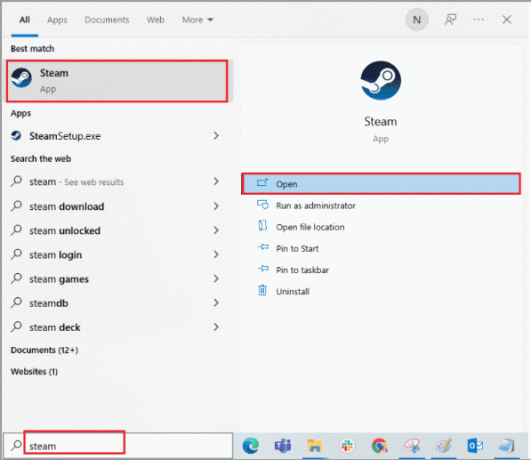
2. Navegue até o BIBLIOTECA guia na página inicial do aplicativo Steam, clique com o botão direito do mouse no Call of duty black ops II arquivo do jogo e clique no Propriedades… opção no menu exibido.

3. Clique no FICHEIROS LOCAIS guia no painel esquerdo da próxima janela e clique no botão Navegar… botão.
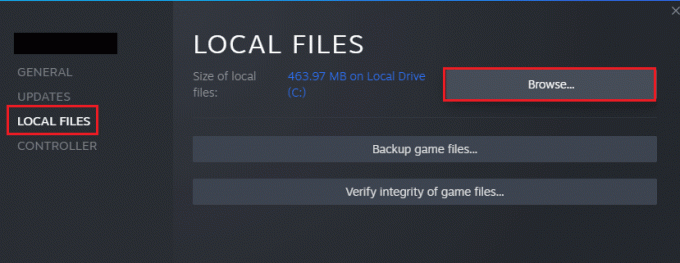
4. Clique duas vezes no rediscar pasta no local aberto no Windows Explorer para abrir a pasta redist.
Observação: O caminho de localização seria Este PC > Disco Local (C:) > Arquivos de Programas (x86) > Steam > steamapps > comum > Call of Duty Black Ops II.

5A. Clique duas vezes no vcredist_x86.exe para executar as bibliotecas do Visual C apropriadas do jogo e siga as instruções na tela.

5B. Clique duas vezes no dxsetup.exe para executar as versões corretas do DirectX do jogo e siga as instruções na tela.

Leia também:Corrigir erro de arquivo de conteúdo do Steam bloqueado
Método 3: Baixe novamente os arquivos executáveis
A instalação inadequada dos arquivos do jogo pode causar o problema de captura de exceção não tratada do Black Ops 2 no aplicativo Steam. Para corrigir esse problema, você pode tentar excluir todos os arquivos executáveis salvos localmente no seu PC e baixá-los novamente usando o aplicativo Steam.
1. Inicie o Vapor aplicativo.
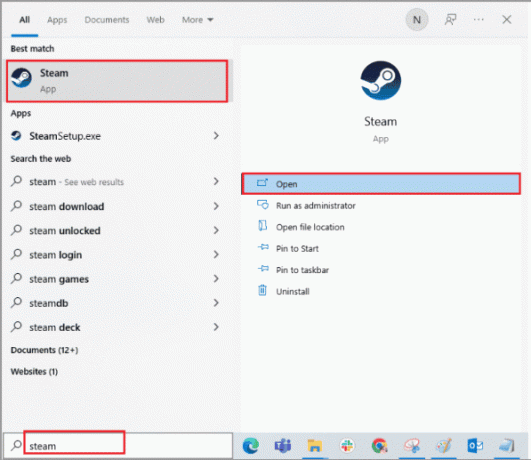
2. Navegue até o BIBLIOTECA guia, clique com o botão direito do mouse no Call of duty black ops II jogo e clique no botão Propriedades… opção no menu exibido.
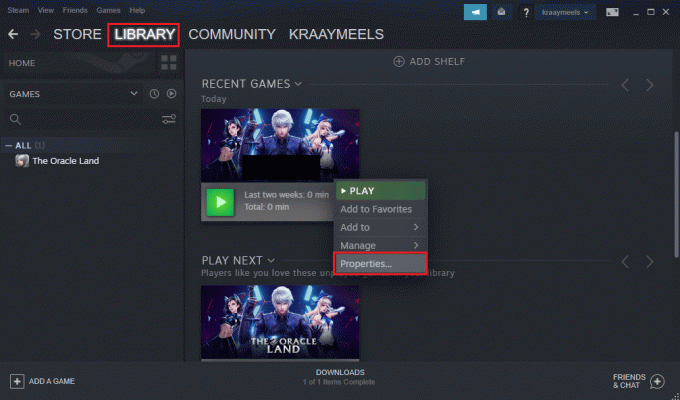
3. Clique no FICHEIROS LOCAIS guia no painel esquerdo da próxima janela e clique no botão Navegar… botão.
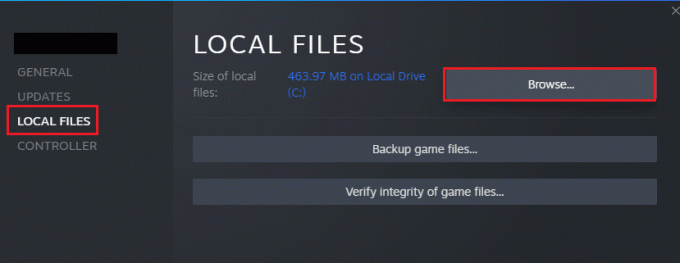
4A. Clique com o botão direito do mouse no t6mp.exe arquivo e clique no botão Excluir opção na lista exibida para excluir o arquivo.

4B. Clique com o botão direito do mouse no iw6mp64_ship.exe arquivo e clique no botão Excluir opção na lista.
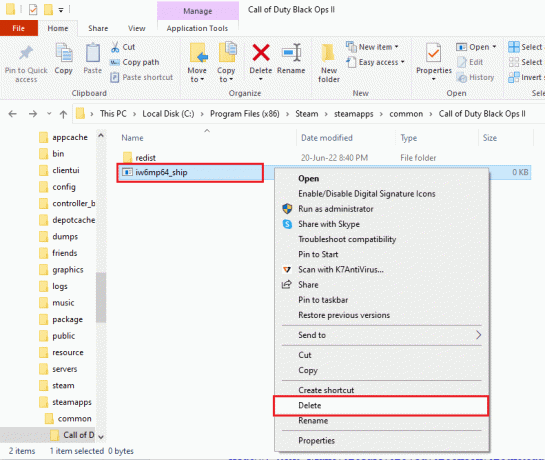
5. Retorne para FICHEIROS LOCAIS janela do jogo Call of Duty: Black Ops II no aplicativo Steam e clique no botão Verifique a integridade dos arquivos do jogo… botão para baixar novamente os arquivos do jogo.
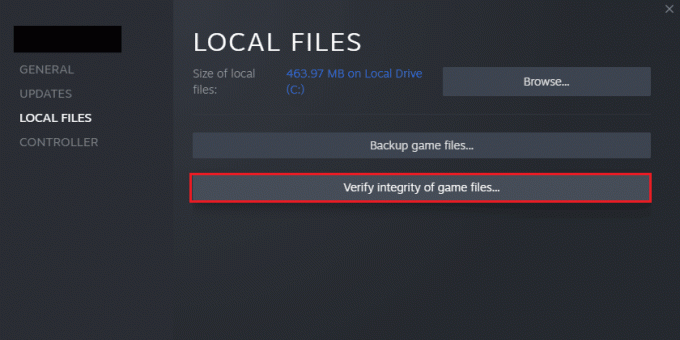
6. Você verá Todos os arquivos validados com sucesso mensagem na mesma janela após a conclusão da verificação.

Leia também:Como fazer backup de jogos do Steam
Método 4: Redefinir as configurações padrão
Às vezes, o problema da exceção não tratada do Black Ops 2 capturado pode ser devido aos vários modos de jogo do jogador. Para corrigir esse problema, você pode tentar redefinir os modos de jogo do jogo Black Ops II no aplicativo Steam para as configurações padrão.
1. Inicie o Vapor aplicativo do Pesquisa do Windows bar.

2. Navegue até o BIBLIOTECA guia, clique com o botão direito do mouse no Call of duty black ops II jogo e clique no botão Propriedades… opção no menu exibido.
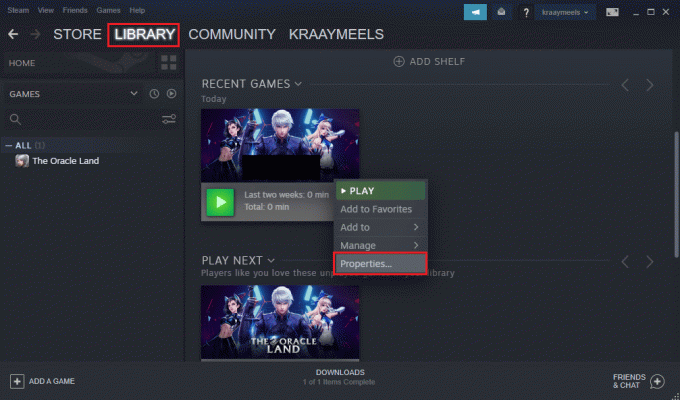
3. Clique no FICHEIROS LOCAIS guia no painel esquerdo da próxima janela e clique no botão Navegar… botão.
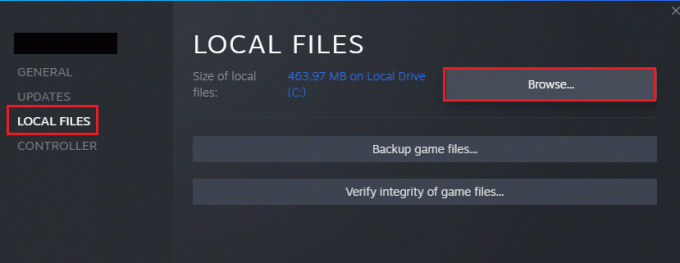
4. Clique duas vezes no jogadoras pasta na tela e clique com o botão direito do mouse nos arquivos hardware.chp, hardware_mp.chp, e hardware_zm.chp individualmente e clique no botão Excluir opção na lista.
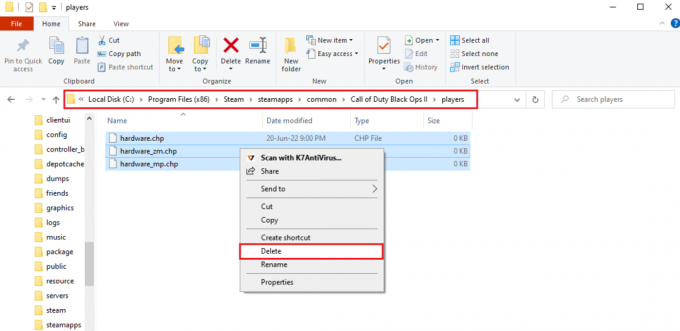
5. Retorne para FICHEIROS LOCAIS janela do jogo Call of Duty: Black Ops II no aplicativo Steam e clique no botão Verifique a integridade dos arquivos do jogo… botão para baixar novamente os arquivos do jogo.
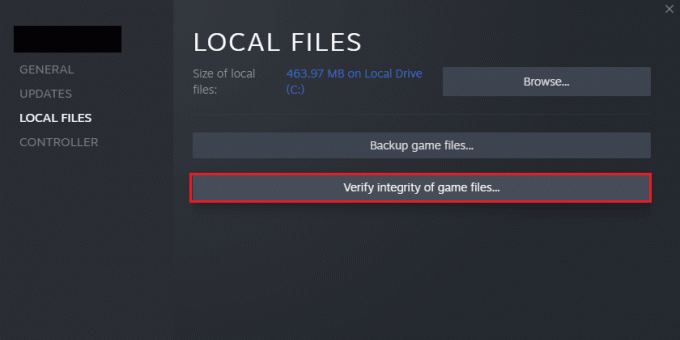
6. Você verá Todos os arquivos validados com sucesso mensagem na mesma janela após a conclusão da verificação.

Perguntas frequentes (FAQs)
Q1. É seguro usar o aplicativo Steam para jogar?
Resp. o Vapor app é confiável e legal; assim, você pode usar o aplicativo para jogar os jogos na plataforma.
Q2. Devo desinstalar o Windows Update para corrigir o problema de captura de exceção não tratada do Black Ops 2?
Resp. Embora as novas atualizações do Windows 10 sejam a causa do problema de exceção não tratada no Black Ops II jogo, desinstalar as atualizações do Windows não é uma solução recomendada. Você pode tentar o método para executar o jogo no modo de compatibilidade. O método para executar o jogo Black Ops II no modo compatível é explicado neste artigo.
Recomendado
- Corrigir o tema escuro do File Explorer não funciona no Windows 10
- Como vincular a conta Smite ao Steam
- Corrija a alta latência do WOW, mas a Internet está boa no Windows 10
- Corrigir o erro ABC do Black Ops 3 no PS4
Os métodos para corrigir o problema de Exceção não tratada de CoD Black Ops 2 capturada erro são discutidos neste artigo. Você pode usar os métodos discutidos no artigo para verificar se consegue resolver o problema no seu PC. Por favor, deixe suas sugestões e dúvidas sobre a exceção não tratada do Black Ops 2 capturada pelo Windows 10 na seção de comentários abaixo.